
Airtags kunnen u helpen Vind uw verloren items , of ze nu aan de andere kant van de wereld zijn of begraven in je bank. Maar de Bluetooth-bakens van Apple kunnen ook worden gebruikt triggerautomaten In de app van de iPhone Shortcuts, net als elke andere NFC-tag. Hier is hoe het alles in te stellen.
Airtags gebruiken voor NFC-automatisering
Terwijl airtags het nuttigst zijn bij het vinden van dingen, besloot Apple ook om te gooien NFC (bijna-veldcommunicatie) Compatibiliteit daar ook. Met behulp van dit, kunt u de airtag scannen met uw telefoon of Apple Watch door het in de buurt te brengen en vervolgens een enorme verscheidenheid aan acties te activeren met behulp van Apple's Sneltcuts-app.
De snelkoppelingen-app van Apple komt vooraf geïnstalleerd op iPhone en iPad, maar dat kan Download het in de App Store Als je het eerder hebt vernietigd.
Als je nog geen airtag hebt, kun je Koop er een voor $ 29 -of Koop een pakket van vier voor $ 99 . Als u al een airtag heeft, kunt u hiervoor uw bestaande airtags gebruiken en ze blijven gebruiken voor het volgen van objecten. Zelfs wanneer gebruikt om snelkoppelingen via NFC te activeren, voeren airtags nog steeds hun primaire doel uit als een tracker.
Om deze reden zou je goed moeten nadenken over wat je wilt dat je airtag je moet triggeren, en het vastbinden aan wat je ook bent. Als u bijvoorbeeld een airtag op uw sporttas hebt, dan wilt u het misschien gebruiken om de modus niet te storen, een training te starten en uw lopende afspeellijst in Apple-muziek te schudden.
Natuurlijk kunt u ook gewoon een airtag gebruiken als een NFC-trigger en het tracking vergeet - maar u kunt Koop Basic NFC-tags voor veel minder geld en gebruik ze voor automatische snelkoppelingen.
Hoe airtagautomaten in snelkoppelingen in te stellen
Om elke NFC-triggers "passief" te gebruiken, heb je een iPhone XR , iPhone XS , of nieuwer. Hoewel de iPhone X en eerdere telefoons NFC-mogelijkheden hebben, werken NFC-triggers niet passief op de achtergrond en vertrouwen in plaats daarvan op app-interventie.
Om deze reden ziet u geen NFC vermeld als een automatiseringstrigger in de snelkoppeling-apps van Apple terwijl u probeert dit op een ouder apparaat in te stellen.
Als u een airtag wilt gebruiken als een NFC-trigger, start u snelkoppelingen en tikt u op het tabblad "Automatisering".
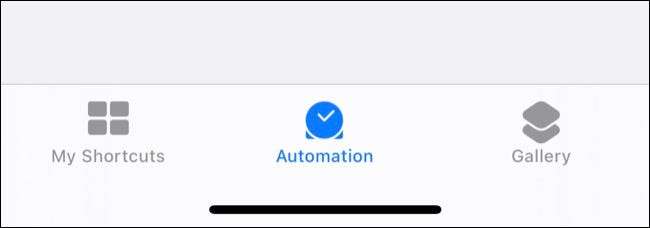
Tik op "Persoonlijke automatisering maken."
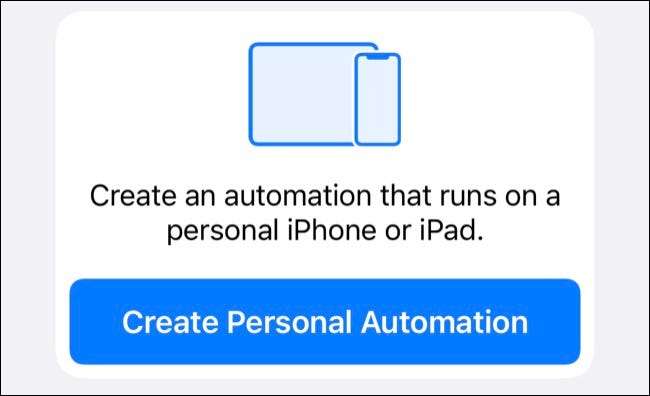
Scroll naar beneden totdat u de "NFC" -trigger ziet en tik op het.
Opmerking: Als u de "NFC" niet ziet als optie in de nieuwe automatiseringslijst, is het niet beschikbaar op uw iPhone. Je hebt een nieuwere iPhone nodig om dit te doen.
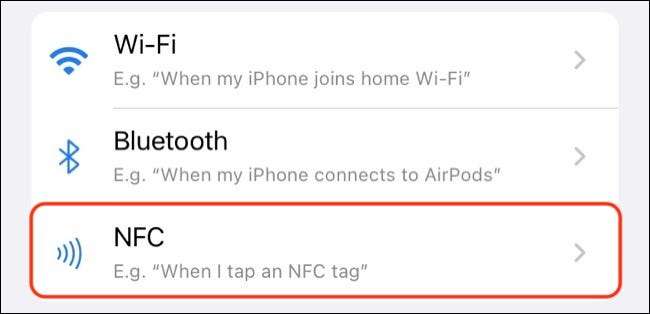
Tik op "Scannen" en scan vervolgens de airtag (of een NFC-tag die u wilt gebruiken) en geef het een naam. U kunt nu de knop "Actie toevoegen" gebruiken om acties toe te voegen die u wilt uitvoeren wanneer u uw airtag scant met uw iPhone of Apple Watch.
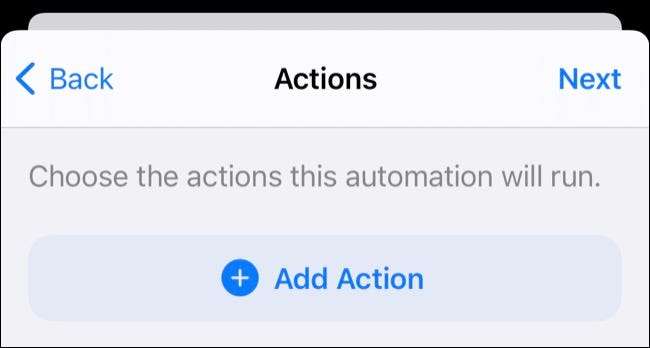
Hit "Volgende" gevolgd door "voltooide" om uw automatisering te voltooien.
Doe meer met snelkoppelingen
De app Snelkoppelingen kan u helpen om uw hele leven te automatiseren met behulp van een enorme verscheidenheid aan inputs en triggers. U kunt complexe thuisautomaten maken met HomeKit-apparaten of geofencing gebruiken om acties te activeren wanneer u binnen het bereik van uw huis of werkplek komt.
Leer meer over Je eigen snelkoppelingen maken of Snelkoppelingen downloaden die andere mensen hebben gemaakt .
VERWANT: 8 Coole Airtag NFC Shortcut Ideas voor iPhone en Apple Watch







